SAP SuccessFactors - Guia rápido
SuccessFactors é um conjunto de produtos SAP para fornecer solução baseada em nuvem para gerenciar o alinhamento de negócios, desempenho de pessoas, recrutamento e atividades centrais e de aprendizado de funcionários para organizações de todos os tamanhos em mais de 60 setores. SAP SuccessFactors é uma solução HCM baseada em nuvem e desenvolvida no modelo Software as a Service (SaaS).
SuccessFactors é o nome de uma empresa fundada em 2001 que desenvolveu uma solução HCM baseada em nuvem conhecida como SuccessFactors e foi adquirida pela SAP em 2011.
Principais recursos do SAP SuccessFactors
A seguir estão os principais recursos que são abordados na solução HCM baseada em nuvem SAP SuccessFactors fornecida aos usuários -
- Recruitment
- Transações de RH
- Mudanças e Transferências
- Gestão de Cargos
- Intervalo
- Folhas de ponto da folha de pagamento
- Relatórios, conformidade e auditoria
- Integração e extensibilidade
- Aprendendo e desenvolvendo
Software as a Service
SAP SuccessFactors é uma solução HCM baseada em nuvem e é projetada em Software as a Service (SaaS) modelo de nuvem. Software as a Service também é conhecido comoOn-demand software solution onde o software é licenciado por assinatura e hospedado centralmente.
SaaS se tornou um modelo de entrega comum para muitos aplicativos de negócios, incluindo software de escritório e mensagens, software de processamento de folha de pagamento, software DBMS, software de gerenciamento, software CAD, software de desenvolvimento, gamificação, virtualização, contabilidade, colaboração, gerenciamento de relacionamento com o cliente (CRM), gerenciamento sistemas de informação (MIS), planejamento de recursos empresariais (ERP), faturamento, gestão de recursos humanos (HRM), gestão de aquisição de talentos e outros serviços de software e infraestrutura.
No SaaS, os dados do software e do aplicativo são hospedados em uma nuvem remota e podem ser acessados sob demanda de qualquer local usando credenciais de login seguras.
O software SaaS é multitenant que permite que muitas instâncias do software sejam acessadas e estejam na mesma versão do aplicativo.
Os usuários têm a opção de selecionar recursos e funcionalidades a serem usados na solução padrão e nas versões regulares apresentadas pelo fornecedor.
A solução SaaS é baseada em arquitetura multilocatário onde uma única configuração é aplicada para todos os locatários ou clientes. Para fornecer escalabilidade, você instala o aplicativo em várias máquinas.
A captura de tela a seguir mostra a página inicial do SAP SuccessFactors. Na parte superior, você tem uma opção de pesquisa onde pode realizar qualquer pesquisa ativa. Além disso, você encontrará umTo-Dos guia para acessar rapidamente as tarefas diárias e um help & tutorial guia que você pode usar para buscar qualquer ajuda relacionada ao SuccessFactors.

Benefícios das soluções em nuvem
Existem vários benefícios de usar um ambiente de nuvem em comparação com um sistema local.

Os principais benefícios de usar o ambiente de nuvem são os seguintes -
Custo-beneficio
Capital Expenditure- Capital Expenditure está envolvido na infraestrutura de TI para solução local. O custo da infraestrutura de TI é muito alto.Example: Servidores, interfaces, dispositivos de rede, etc.
Operational Expenditure- Em uma solução em nuvem, você não precisa de despesas de capital, por isso economiza muito dinheiro para adquirir uma plataforma de hardware. Em um ambiente de nuvem, o hardware é compartilhado e adquirido pelo provedor de serviços de nuvem e a empresa deve arcar apenas com os custos operacionais, como usuários e manutenção do locatário.
Propriedade
Company Owned - Uma solução local é propriedade de uma empresa.
Subscription - No ambiente de nuvem, você deve se inscrever em um fornecedor de nuvem.
O add-on de integração para SAP ERP HCM e SuccessFactors HCM permite que você integre dados entre dois ambientes relacionados à estrutura organizacional, dados organizacionais, remuneração e dados de qualificação.
Dados de compensação
Você pode apoiar o processo de compensação no Business Execution, transferindo dados do SAP ERP HCM de compensação para o SuccessFactors BizX. Também é possível transferir dados de compensação planejada do SuccessFactors Business Execution para SAP ERP HCM e você pode importar esses dados no ciclo da folha de pagamento no pacote HCM.
Dados do funcionário
O complemento de integração permite que você transfira dados de funcionários e organizacionais do SAP ERP HCM para a SuccessFactors e você pode gerenciar o processo de gerenciamento de talentos no SuccessFactors Business Execution (BizX).
Dados de Avaliação
Você pode gerenciar o planejamento e a análise da força de trabalho transferindo dados do SAP ERP HCM para a nuvem da SuccessFactors.
Versões de add-on de integração
As versões de add-on de integração são as seguintes -
- Add-On 1.0 de integração para SAP ERP HCM e SuccessFactors BizX
- Add-On 2.0 de integração para SAP ERP HCM e SuccessFactors BizX
- Complemento de integração 3.0 para SAP ERP HCM e SuccessFactors
Na ilustração a seguir, você pode ver a integração entre o SAP ERP HCM suite e SAP SuccessFactors HCM.

Você pode ver que os dados pré-contratados do funcionário são exportados do pacote HCM para a integração do SuccessFactors. Quando a tarefa de integração é concluída no SuccessFactors, os dados são extraídos e as informações são enviadas da integração do SuccessFactors para o SAP ERP HCM suite. Os dados exportados e importados são armazenados em estágios e com o uso de Transaction: HRSFI_ONB_HIRE, você pode mover os dados para o mestre do funcionário.
Middleware e paisagem
Dois tipos de paisagens são possíveis como parte do cenário de integração -
- SAP PI é parte do cenário SAP ERP HCM On-premise.
- SAP HCI é um componente separado do pacote SAP ERP HCM.
O add-on de integração suporta o cenário de integração usando middleware. Você pode usar SAP Process Integration (PI) ou SAP HANA Cloud Integration (HCI) para transferir conteúdo como middleware. Quando você usa SAP Process Integration como middleware, o add-on de integração é incorporado e o add-on de conectividade de integração faz parte do pacote SAP ERP HCM no local.
Quando você usa o SAP HANA Cloud Integration como middleware, ele é considerado como parte de um ambiente diferente do pacote SAP ERP HCM.
O SAP SuccessFactors HCM suite é uma ferramenta baseada na web e requer uma conexão com a internet e um sistema com as seguintes configurações -
Desktop Browser
- Microsoft Internet Explorer 11 (o Internet Explorer 10 Metro não é compatível no momento)
- Microsoft borda
- Mozilla Firefox
- Apple Safari 6, 7, 8
- Google Chrome
Navegador móvel
- Apple Safari para iOS 8.0+
- Navegador padrão Google Android 4.1+
- Google Chrome para Android
Oracle Java Runtime Environment
- 1.6 / superior para usar gravação de vídeo e áudio
- 1.7 para Plateau Report Designer (PRD) 4.4.1
- Os clientes locais podem optar por exigir o JRE para rastreamento de conteúdo em uma solução de domínio cruzado.
Sistema operacional
- Microsoft Windows Vista
- Microsoft Windows 7
- Microsoft Windows 8+
- Apple Mac OS X Lion (10.7) ou superior
Tipos de Documento
SAP SF HCM suite suporta o seguinte document types -
Você pode abrir .BMP, CSV, DOC, GIF, HTM, HTML, JPEG, JPG, PDF, PNG, PPT, RTF, TXT, XLS e XML.
Você também pode usar XLSX e DOCX como parte do sistema de gerenciamento de aprendizagem.
Outras Configurações
Network bandwidth - Velocidade de conexão recomendada 300−400 kpbs
Screen resolution - A resolução de tela exigida é XGA 1024x768 (high color) ou superior
Minimum cache size - Recomenda-se 250 MB de tamanho de cache.
Adobe Flash Player - Versão 10 ou superior.
SAP SF permite que as organizações gerenciem suas funções de RH no ambiente de nuvem. Esta solução em nuvem pode ser integrada ao SAP ERP usando SAP PI ou SAP HCI. No entanto, a maioria dos clientes da SuccessFactors não busca a integração com a solução SAP ERP.
Existem dois tipos de modelos de implantação possíveis com SAP SF -
- Talent Hybrid
- Cloud HCM completo

No cenário híbrido, você pode conectar seu pacote de negócios principal, como SAP ERP HCM, com outras soluções em nuvem SAP.
Conforme mencionado no tópico anterior, você pode usar dois middleware para implementar a integração entre o ambiente local e na nuvem.
HANA Cloud Integration
SAP HANA Cloud Integration (HCI) é usado para implementar a integração de processos de negócios e dados entre a nuvem e a solução local. Você pode integrar processos de negócios entre diferentes empresas, organizações ou unidades de negócios em uma mesma organização. SAP HCI permite que você execute facilmente uma função ETL Extract-TransformLoad entre o sistema local e na nuvem.
PI / XI
O SAP Process Integration faz parte da plataforma SAP NetWeaver. É denominado SAP NetWeaver Exchange Infrastructure XI no NetWeaver 7.0 ehp2 e versões anteriores. SAP NetWeaver Process Integration é uma parte do componente de software NetWeaver e é usado para a troca de informações no sistema interno da empresa ou com partes externas.
SAP PI / XI permite que você configure comunicação e integração entre sistemas e permite que você conecte sistemas SAP e não SAP com base em diferentes linguagens de programação, como Java e SAP ABAP. Ele fornece um ambiente de código aberto que é necessário no cenário de sistema complexo para a integração de sistemas e para a comunicação.
SAP Process Integration é um middleware que permite a integração perfeita entre aplicativos SAP e não SAP em uma empresa ou com sistemas fora da empresa.
Integração de processos SAP
SAP Process Integration como middleware, o add-on de integração está incorporado e o add-on de conectividade de integração faz parte do pacote SAP ERP HCM On-premise.
A captura de tela a seguir mostra a arquitetura do sistema SAP PI para configurar a comunicação entre sistemas. Você pode usar isso para conectar o sistema SAP e não SAP com base em Java e ABAP.

Na captura de tela a seguir, você pode ver que o SAP PI é parte do conjunto SAP ERP6.0 HCM e o cenário é separado por um único firewall entre o ERP e o conjunto HCM.

Usando o SAP HANA Cloud Integration (HCI), você pode implementar vários processos de negócios, como sincronização, etc. Você pode usar a integração baseada em Eclipsado que permite realizar o mapeamento de operações de negócios e mensagens e configurá-los na plataforma SAP HCI.
O kit de ferramentas SAP HCI contém recursos para desenvolver e configurar fluxos de integração. Ele permite a integração de dados entre aplicativos locais e em nuvem.
A opção de integração em HCI permite que você integre processos de negócios em várias organizações, empresas ou vários departamentos em uma organização.
A seguir estão os pré-requisitos para instalar o HCI -
| Componente | Pré-requisito |
|---|---|
Eclipse Platform |
Marte (4,5) |
Operating System |
Windows 8 de 64 bits Observação: as ferramentas de integração em nuvem SAP HANA não são compatíveis com o MAC OS |
Java Runtime |
JRE versão 1.7 ou superior |
Conforme mostrado na imagem a seguir, HCI é um kit separado. Portanto, você pode ver dois firewalls diferentes - FW1 e FW2 na paisagem do sistema.

Tipos de instância
Dependendo do contrato de compra dos clientes, eles podem estar iniciando sua configuração a partir de um dos seguintes tipos -
Pacotes BizX Suite
- SuccessFactors Align & Perform
- SuccessFactors Perform & Reward
- Conjunto de gerenciamento de talentos da SuccessFactors
- SuccessFactors Recruiting Plus
- SuccessFactors Learning Plus
Edição Profissional
É adaptado especificamente para pequenas empresas (1-500 funcionários). Esta solução baseada na web automatizada e facilmente configurável inclui quatro módulos principais -
- Perfil de Funcionário
- Gerenciamento de metas (GM)
- Gestão de Desempenho (PM)
- Jam
PE também oferece os seguintes módulos adicionais -
- Planejamento de Compensação
- Gestão de Recrutamento
- Jam (Edição Profissional)
Código de Trabalho
Um Código de Cargo é atribuído a cada funcionário para “mapear” as competências de sua função para o Código de Cargo.
Portlet
Um portlet é um objeto configurável na tela SuccessFactors. Os portlets fornecem recursos, gráficos ou recursos aos usuários para ajudá-los nos processos de desempenho.
Na captura de tela a seguir, você pode ver um portlet de pendências que mostra as pendências de um usuário. Você também pode personalizar o portlet de acordo com sua necessidade. Explicamos a customização de um portlet posteriormente neste tutorial.

Nomes de funções
Os nomes ou códigos de função são usados para designar para quem um formulário deve ser encaminhado usando o mapa de rota. Os exemplos incluem -
- E - Funcionário
- EM - Gerente de Funcionário
- EMM - Gerente de Funcionário
- Gerente ou Gerente de 2º Nível
- EH - Representante de RH do Funcionário
Usando as ferramentas de administração do SuccessFactors, você pode monitorar o desempenho e a disponibilidade e detectar desvios das metas de desempenho esperadas.
De acordo com o contrato com o provedor de serviços, você pode solicitar uma ampla variedade de relatórios ou programá-los mensalmente com o provedor de serviços.
Os tipos de relatório comuns são -
- Disponibilidade do sistema
- Relatório de tempo de resposta
- Relatório API
- Relatório de disponibilidade de serviço
- Casos de uso
Relatório de disponibilidade do sistema
O URL do seu aplicativo é monitorado a partir de diferentes sites de teste e com o uso de ferramentas de monitoramento, você pode verificar o tempo disponível do sistema. A disponibilidade do sistema é definida em termos de porcentagem e varia de acordo com o tempo disponível do sistema.
O sistema pode estar indisponível por vários motivos, como problema de conectividade com a Internet, problema de aplicativo ou centro de dados, interrupções programadas e atividades de manutenção, etc. Os dados gerados para a disponibilidade do sistema podem variar de acordo com o intervalo de tempo inserido.
O diagrama a seguir mostra um relatório de disponibilidade de amostra -
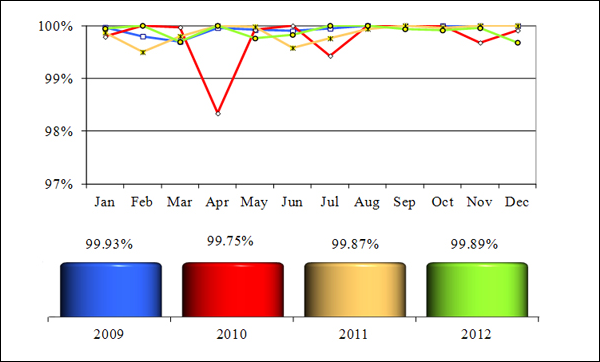
Relatório de tempo de resposta
O relatório de tempo de resposta contém o tempo de resposta para cada teste de minuto com a média do período de medição em milissegundos. A seguir, é fornecido um exemplo de tempo de resposta para um sistema -

Relatório API
O Relatório de API permite que você veja o uso de analítica de API por um período de tempo específico. Você pode verificar quantas vezes a API foi chamada e contagem de API acessada no sistema.
O relatório de API de amostra pode conter o número de vezes que uma API foi chamada e a contagem total da API no sistema.
Relatório de disponibilidade de serviço
Este relatório permite que você visualize a disponibilidade de diferentes serviços configurados no sistema. Você pode configurá-lo para visualizar na forma de painel e ver o status do serviço de acordo com o fuso horário específico.

Casos de Uso
Você também pode verificar o desempenho do ambiente SuccessFactors usando alguns scripts predefinidos. Esses scripts só devem ser usados quando você tiver um desempenho ruim do sistema, pois isso coloca uma carga extra no provedor de serviços em nuvem.
Os clientes podem criar e executar scripts EEM arbitrários que chamam aplicativos SFSF Cloud HCM e executam etapas de navegação e outras ações em suas soluções SuccessFactors HCM Cloud. Criar e manter esses scripts seria uma atividade específica do cliente, a fim de refletir a funcionalidade e configuração individuais do cliente.
Esses são scripts padrão que você pode executar para otimização de desempenho para verificar a escalabilidade do sistema atual e a usabilidade do componente. Como em um sistema local, você pode verificar a utilização da CPU, da memória e do sistema de arquivos.
Como personalizar um portlet no SuccessFactors?
Um portlet é um objeto configurável na tela SuccessFactors. Os portlets fornecem recursos, gráficos ou recursos aos usuários para ajudá-los nos processos de desempenho. Para personalizar um portlet, siga as etapas abaixo -
Step 1 - Vá para o ambiente SuccessFactors → Login e você pode chegar à tela de boas-vindas.

Step 2 - Clique em Alternar no lado superior direito do bloco de boas-vindas, conforme mostrado abaixo -

Uma nova página Edit Custom Tileabre. Existem duas opções -
- Configurações de bloco
- Configurar Conteúdo
Step 3- Em Configuração de bloco, insira o nome do bloco. Insira o nome que descreve o tipo de bloco que você está criando e não é exibido para seus usuários.
Step 4 - Conteúdo sob configuração -
Entrar Tile title - Este é o título, um usuário verá no topo.
Description - Esta é a descrição que um usuário verá em seu navegador de blocos.

Na parte inferior, você tem uma opção de visualização para ver como ficará o bloco.
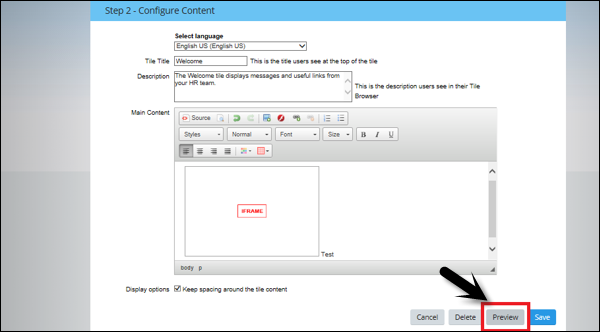
Step 5- Depois de clicar em Visualizar, o título do bloco será exibido junto com a descrição, conforme mostrado na imagem a seguir. Você pode decidir se deseja salvar ou fazer outras alterações.
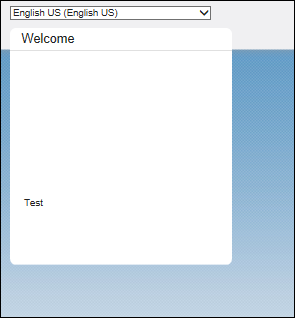
Step 6 - Para salvar o bloco, clique no botão Salvar na parte inferior.

Como realizar uma pesquisa ativa no SuccessFactors?
Ao abrir o URL do SuccessFactors, você é solicitado a inserir o nome de usuário, a senha e o ID da empresa. Para realizar uma pesquisa ativa no SuccessFactors, siga as etapas abaixo -
Step 1- Faça o login no SuccessFactors, ele abre a tela inicial do SAP SuccessFactors. Digite a ID da empresa, nome de usuário e senha. CliqueLog in.

Step 2 - Na tela inicial, você tem To-do Portletno lado esquerdo e links rápidos. Você tem uma pesquisa de ação rápida que pode ser usada para pesquisar no ambiente SuccessFactors.
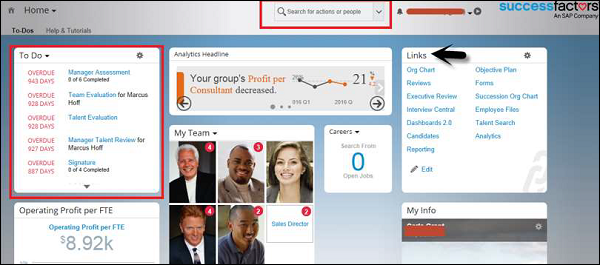
Step 3- Você pode realizar uma pesquisa inserindo um nome. Aqui, você insere o nome de um funcionário e clica noSearch ícone.
Example
Vamos entender isso com a ajuda de um exemplo. Procuramos por Robert na seguinte pesquisa de ação.
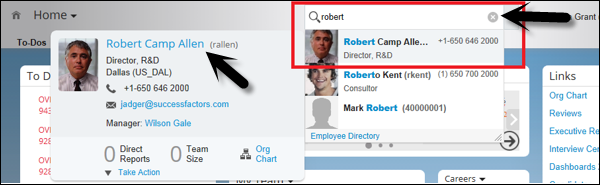
Step 1 - Ao clicar no nome do funcionário, será aberto um perfil público desse funcionário.
Você pode verificar sua designação, localização, discagem direta, ID de e-mail, hora local e outros detalhes de perfil público.

Step 2- Você também pode verificar o organograma do funcionário. Acesse o perfil público do funcionário e clique emFull Size.

Step 3 - Clique Uplevel e vai mostrar o organograma do funcionário.

Step 4 - Quando você clica Position Org Chart, ele mostrará o organograma de acordo com a designação do funcionário. Você também pode pesquisar emOrg chart.

Step 5 - Ao clicar em Informações da empresa na parte superior, você verá uma lista suspensa de várias opções para navegar até o link SuccessFactors.
Para ir para a tela inicial, clique em Página inicial na opção Informações da empresa.

Ao rolar mais para baixo na página inicial, você tem várias outras opções -
- Meus favoritos de administrador
- Tile Browser
- Meus objetivos
- Portlet
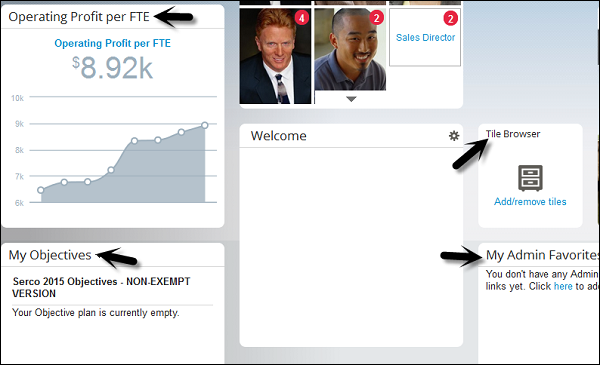
Remuneração, pagamento variável e bônus fazem parte do pacote de gerenciamento de compensação da SuccessFactors e estão disponíveis sob a mesma licença. A remuneração trata do salário fixo pago aos funcionários.
Os cálculos de bônus e variáveis são baseados nas três metas a seguir -
- Objetivos individuais
- Metas da equipe
- Objetivos do Grupo
O bônus na gestão da remuneração também depende da gestão do desempenho. Quando você está usando pagamento variável, os cálculos são feitos com um programa separado na instância do SuccessFactors. Os cálculos resultantes são mostrados ao gerente de Pessoas que pode editar a planilha de bônus final e pagamento variável.
Standard bonus calculationtem a desvantagem de que os cálculos podem ser realizados usando um formulário de desempenho por funcionário. Quando você altera a atribuição de organização de um funcionário no meio do ano, é necessário definir objetivos separados e eles devem ser calculados separadamente.
Variable pay, pelo contrário, permite que você execute cálculos separados para diferentes períodos de tempo no mesmo ano. Você pode executar cálculos separados para funcionários que mudam de um projeto para outro ou de uma parte da unidade de negócios para outra. Posteriormente, isso pode somar para calcular um valor para o pagamento.
Se não estiver usando o Employee Central, você precisará carregar dados adicionais para realizar o cálculo. Os seguintes tipos de arquivo são necessários além dos dados mestre do usuário.
| Nome do arquivo de importação | Conteúdo e uso |
|---|---|
| Arquivo de importação de histórico de funcionários | Várias linhas por funcionário com datas de validade, Atribuição ao plano de bônus, Dados relevantes para determinação de elegibilidade, Base de cálculo (salário), pontuação em cada meta de negócios. |
| Arquivo de importação de metas de negócios | Definições de metas de negócios, previsões de metas e resultados de metas para cada funcionário participante. |
| Arquivo de importação de regras de elegibilidade | Lista de regras às quais os funcionários são atribuídos por meio do Arquivo de histórico do funcionário. |
| Arquivo de importação de planos de bônus | Ponderação de diferentes tipos de metas no plano de bônus (grupo / equipe / individual) |
| Arquivo de importação de pesos de meta de negócios | Ponderação das metas de negócios por plano de bônus |
Agora, vamos seguir passo a passo e ver como a remuneração e o pagamento variável são gerenciados usando o SuccessFactors.
Step 1 - Vá para Compensação.

Step 2 - Quando for para a compensação, você encontrará as seguintes opções -

Forms - Um formulário contém dados para comp planner e os dados existem apenas para os empregados, que fazem parte da hierarquia do planejador de comp.
Executive Review - Você pode usar Executive reviewpara verificar e gerenciar o processo de planejamento de remuneração para uma grande população de funcionários. Ele permite que você agrupe os dados de vários formulários em uma única visualização.
A revisão executiva permite que um usuário verifique todos os dados que um planejador de compensação pode ver em um formulário e isso inclui dados demográficos, aumentos por mérito, ajustes e qualquer outro campo de dados que aparece em um formulário de compensação.
A principal diferença entre Forms e Executive Reviewé que na revisão executiva todos os funcionários de vários formulários são listados em uma página. O usuário comExecutive Review permissão não precisa necessariamente ser incluída no mapa de rota do formulário para ver os dados.

Step 3- Em Resumo executivo, você tem opções de exibição e filtro. oDisplay option permite que você selecione todos os campos no sumário executivo.

A tela será atualizada.

A revisão executiva dá aos usuários a capacidade de filtrar, classificar, visualizar e exportar dados com base na divisão, departamentos, locais, etc.
Step 4 - Abra o Filter Options menu para ver as opções.

Step 5- Você também tem a opção de Importar / Exportar no plano de compensação. Depois de clicar em Exportar, você tem a opção de selecionar o tipo de arquivo -

Em uma grande organização, a seguinte equipe tem acesso à revisão executiva -
- Gerência de nível sênior / Executivo
- Recursos humanos
- Administrators
- Gerentes locais / gerentes de divisão, que não fazem parte da hierarquia.
SAP SuccessFactors Foundation trata da configuração do ambiente SuccessFactors e da configuração de atividades básicas no Centro de administração.
As principais atividades da Fundação incluem -
- Habilitando, usando e gerenciando a pesquisa de ação
- Perfil público
- Permissões baseadas em funções
- Página inicial da SuccessFactors e configurar o tema
- Habilitando e usando o Centro de Administração
- Configurando Perfil de Pessoas
Já discutimos algumas dessas atividades. Vamos ver como executar permissões baseadas em funções no Centro de administração.
Permissão baseada em função
Step 1- Faça login na página inicial do SuccessFactors. Na lista suspensa, selecioneAdmin Center.

Step 2 - Clique em Gerenciar portlet de funcionários → Definir permissões de usuário → Gerenciar grupos de permissões.

Step 3- Para criar um novo grupo, clique no botão Novo. Você deve mencionar o nome do grupo e a categoria.

Step 4- Especifique o fuso horário e você também pode definir relacionamentos hierárquicos para especificar o grupo. Clique em Concluído.
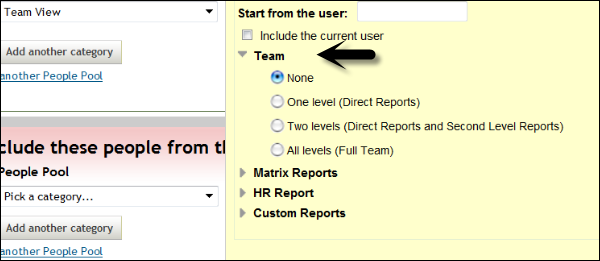
Step 5- Para adicionar pool de pessoas, adicione categorias e itens. Você pode adicionar um pool de até três pessoas ao grupo. Isso é necessário para adicionar pessoas de diferentes locais ou departamentos em um grupo semelhante.

Se você deseja excluir algumas pessoas, pode usar Excluir essas pessoas da seção do grupo. CliqueDone para completar a criação do grupo.
Configurar Tema
Para configurar o tema, siga as etapas abaixo -
Step 1 - Vá para SuccessFactors home page → Admin center.

A página Admin Center será aberta.

Step 2 - Clique em Configurações da empresa e selecione Gerenciador de temas na parte inferior, conforme mostrado na captura de tela abaixo.

Os temas determinam a aparência das páginas do SuccessFactors. Você pode atribuir qualquer tema para um grupo específico. O tema marcado como Padrão é aquele que é visível para todos os outros. Você pode alterar os temas quantas vezes quiser.
Step 3 - Para criar um novo tema, clique Create a new Theme.

Step 4 - Dê ao seu novo tema um nome, uma descrição e cores personalizadas ou você também pode selecionar as cores desejadas, conforme mostrado na imagem a seguir.
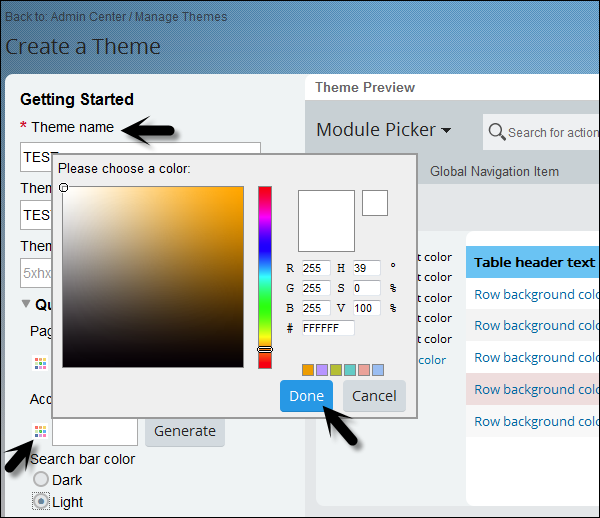
Step 5- Você pode fazer uma seleção diferente para cada seção. Clique em Ajuste fino e ele exibirá diferentes componentes no Designer de temas.
Depois de fazer a combinação necessária, você pode salvar seu tema.

No SuccessFactors, você pode usar serviços inteligentes para publicar eventos em aplicativos de terceiros. Quando há uma mudança nas informações do funcionário, acionadores de eventos de serviço inteligentes e aplicativos de terceiros podem ser configurados como assinantes para esses eventos.
Configurando funções
Você pode configurar funções para assinatura de notificação de evento.
Step 1- Faça login no SuccessFactors. Na página inicial, vá para Admin Center.

Step 2- Clique em Gerenciar funções de permissão. Escolha o grupo para conceder permissão e vá para a página de detalhes da permissão.
Step 3 - Na janela Permissão, vá para Permissão de administração> Gerenciar ferramentas de integração.
Selecione Access to Event Notification subscription.
Selecione Access to Event Notification Audit Log.

Step 4 - Clique Done e então clique Finish para fazer as alterações aplicáveis.
Definir aplicativo de terceiros como assinante
As etapas fornecidas a seguir orientarão para a configuração de aplicativos de terceiros como assinantes.
Step 1 - Vá para Admin Center> Configurações da empresa.

Step 2 - Em Configurações da empresa, selecione Event Notification Subscription.

Step 3 - Na guia Assinante, clique em Edit Subscriber.

Step 4 - Selecione o Add Subscriber botão para adicionar aplicativo de terceiros como assinante.

Step 5- Insira o campo ID do assinante. O restante dos campos são opcionais.

Configurar assinantes externos
Para configurar assinantes externos para eventos específicos, siga as etapas abaixo -
Step 1 - Vá para a guia SEB External Event em Event notification subscription.

Step 2 - Clique no Add Topic botão -

Step 3 - Selecione o evento que deseja que seu aplicativo de terceiros assine -
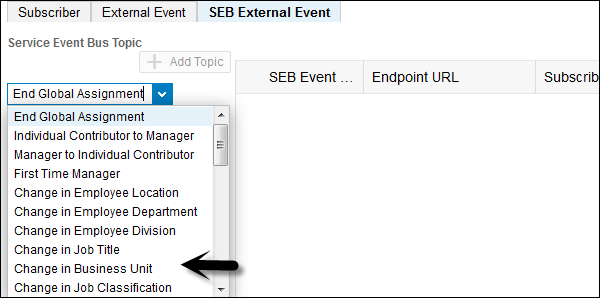
Step 4 - Clique Add subscription para adicionar assinante para este tipo de eventos.

Step 5 - Configure o assinante da lista disponível e clique em Salvar.

Usando a integração do SuccessFactors, você pode envolver novos contratados desde o início. É importante fornecer experiência de integração aprimorada aos novos contratados para envolver os principais talentos da universidade.
O SuccessFactors Onboarding fornece um conjunto excepcional e aprimorado de atividades de integração em uma organização para gerenciar novas contratações desde o início.
Principais recursos do SuccessFactors Onboarding
Os principais recursos do SuccessFactors Onboarding são os seguintes -
O coordenador de contratação pode iniciar a integração para contratações recrutadas por meio do recrutamento da SuccessFactors.
O processo de contratação envolve o processo de integração inicial na SuccessFactors para todas as contratações e etapas completas de novas contratações.
A integração envolve o acompanhamento da contratação para garantir que ele concluiu as novas etapas de contratação e aproveitou as vantagens do novo portal de contratação.
A integração pode ser integrada ao recrutamento e à central de funcionários para gerenciar novas atividades de contratação.
O gerenciamento de desempenho e metas da SAP ajuda os gerentes de pessoal a alinhar as metas individuais com os objetivos de negócios e valores centrais da empresa. Isso garante que todos os funcionários estejam trabalhando nas mesmas metas semelhantes para atingir e eliminar lacunas e permanecer no caminho certo para atingir as metas da organização.
Se um cliente adquire gerenciamento de metas e desempenho juntos, todas as metas do gerenciamento de metas são preenchidas automaticamente no gerenciamento de desempenho. O gerenciamento de desempenho ajuda os gerentes a medir as métricas de acordo com o desempenho do funcionário para atender aos objetivos de acordo com as metas e objetivos da empresa.
Importando um Modelo de Plano de Metas
Quando você deseja o gerenciamento total de metas em uma organização, é necessário importar o modelo de plano de metas para uma empresa. Você deve criar e editar seus modelos de plano de metas usando um editor de XML e importar / reimportar o plano de metas para ver suas alterações.
Step 1 - Para importar o modelo de plano de metas, vá para Provisionamento e selecione a empresa para a qual deseja importar / reimportar o modelo de plano de metas.
Em modelo de plano de gerenciamento> Importar / Atualizar / Exportar / modelo de Plano de objetivo.

Step 2 - Você deve selecionar o modelo de meta e clicar Upload.

Copiando metas de outros planos de metas
Você pode copiar metas entre planos de metas, bem como exportar as metas de um plano de metas específico. Por exemplo, você deseja permitir que um usuário copie uma meta do plano de metas de 2015 para o plano de metas de 2016.
Você pode habilitar o assistente para copiar metas entre planos de metas do Provisioning usando a configuração TGM / CDP Objective Transfer Wizard.
Example - Um usuário pode copiar uma meta do plano de metas de 2014 para o plano de metas de 2015.

Validação de formulários de gestão de desempenho
No SuccessFactors, você pode validar e atualizar o modelo de gerenciamento de desempenho existente usando o Manage Templates ferramenta.

Step 1- Vá para a guia Análise de desempenho na nova página. Os modelos que precisam ser atualizados são marcados com um sinal de alerta, conforme mostrado na imagem a seguir.

Step 2 - Ao abrir um modelo, você verá uma nova guia no lado esquerdo, Validate and Approve for PM v12 Acceleration. Esta guia contém instruções sobre como proceder no processo de validação.

Você deve realizar várias atividades relacionadas ao sucesso e ao desenvolvimento que o ajudem a desenvolver o talento necessário para melhorar a força de uma organização. Ajuda a organização a fornecer fornecimento contínuo de talento interno para atender aos objetivos críticos, os funcionários a realizarem todo o seu potencial e a acelerar o desenvolvimento e os planos de metas.
Principais atividades que estão incluídas na sucessão e desenvolvimento -
Career Development Planning - O planejamento de desenvolvimento de carreira ajuda o funcionário a selecionar uma ampla gama de atividades de desenvolvimento e planejamento de carreira, e o gerente pode acompanhar o sucesso de seus recursos.
Succession - Aumentar o engajamento dos funcionários, maximizar as oportunidades de carreira para os melhores talentos e ajudar as organizações a se tornarem o empregador de sua preferência.
Existem duas versões de planejamento de desenvolvimento de carreira -
Career Develop Planning Lite - Esta é a versão básica e disponível gratuitamente com gerenciamento de desempenho.
Full Career Development Planning - A versão completa deve ser adquirida e inclui os seguintes recursos -
Plano de Desenvolvimento
Planilha de carreira
Plano de carreira
Gerenciamento de desenvolvimento de conteúdo
Para gerenciar o conteúdo de desenvolvimento, vá para Admin Center> Definir permissões do usuário> Gerenciar funções de permissão
Selecione a função para a qual deseja conceder acesso para gerenciar o conteúdo de desenvolvimento. Nas configurações de permissão, vá para gerenciar o desenvolvimento de carreira.

Gerenciando Plano de Carreira
Você também pode importar / exportar plano de carreira para uso na planilha de carreira.
Step 1 - Vá para Admin Center → Desenvolvimento.

Step 2- Você deve selecionar uma função para iniciar uma carreira. Vamos paraFind a role e selecione a função.

Step 3- Ao clicar no botão Importar / Exportar Plano de Carreira, você deve selecionar o formato CSV para importar. Vá para navegar e selecione o arquivo. Clique no botão Importar.
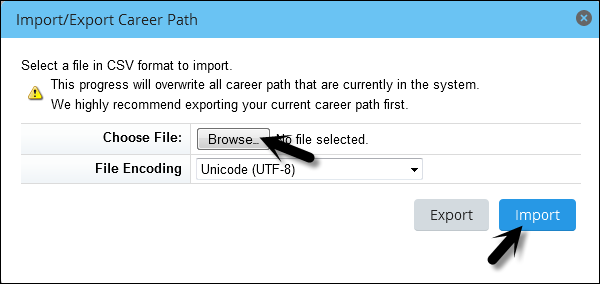
Fatores de sucesso Employee Central fornece uma opção para gerenciar as principais operações de RH e contém dados mestre de RH, como nome do funcionário, identificação, nome de usuário, etc.
Os recursos mais importantes do Employee Central estão listados abaixo -
Como SuccessFactors é uma solução em nuvem e gerencia trimestralmente, você pode acomodar facilmente a estrutura de força de trabalho em constante mudança de uma organização.
A central SuccessFactors Employee gerencia diferentes eventos ocorridos no ciclo de vida de um funcionário. Você pode rastrear eventos básicos como nova contratação, promoção, transferência e nova atribuição e outras atividades na Central de funcionários.
A integração da SuccessFactors Employee Central ao ERP é mais robusta e oferece uma solução de RH de melhor qualidade.
Ele fornece funcionalidades adicionais, como maior portfólio de soluções em nuvem, integração com produtos de terceiros, função de terceirização, etc.
O diagrama a seguir mostra a integração do SAP SuccessFactors com SAP ERP e outros módulos para melhor gerenciamento de funções e eventos de RH.

Integração Central do Funcionário
SAP ERP depende principalmente de dados de RH. O sistema de RH obtém vários dados de outros módulos SAP. A primeira integração começou do centro de custo SAP ERP em SAP Financials para SuccessFactor. Vários outros cenários de integração foram desenvolvidos em um estágio posterior.
A Central de Funcionários da SuccessFactors pode ser integrada aos seguintes sistemas -
SAP ERP para SuccessFactor Employee Central
Isso inclui fornecer centro de custo de SAP Financial para SuccessFactors para acomodar custos para centros de custo, manutenção de funcionário para atribuição de centro de custo e outras atividades.
SuccessFactor para integração de ERP
Você pode integrar SAP SuccessFactors ao SAP ERP para dados mestre. Vários dados mestre podem ser usados de ERP para SuccessFactors para funções de RH -
Employee Data Integration - Integração de dados de funcionários relacionados às principais atividades, como relatórios de tempo, solicitação de viagem, relatório de despesas para solicitações ad hoc, etc.
Reporting Line Integration - As informações da linha de relatório, como informações de funcionário para gerente de linha, são gerenciadas na central de funcionários da SuccessFactors como parte das informações de trabalho do funcionário.
Employee to department assignment integration - A integração da atribuição do departamento do empregado é interpretada no SAP Organizational Management como a relação entre a posição do empregado e a unidade organizacional apropriada.
Employee to Cost Center assignment integration- A integração de centros de custo do SAP ERP ao SuccessFactors Employee Central permite atribuições de centros de custo aos funcionários. Essas informações estão de volta ao sistema ERP para gerenciamento de informações de custos para a posição do funcionário.
Folha de pagamento central do funcionário
A folha de pagamento central do funcionário da SuccessFactors é uma solução em nuvem para gerenciar atividades relacionadas à folha de pagamento, como executar folha de pagamento, impostos e outros benefícios.
Employee Central Payroll é um sistema fornecido pela SAP -
- Clientes da nuvem que desejam executar a folha de pagamento em recursos da nuvem.
- Clientes que estão usando o ECC para gerenciar a execução da folha de pagamento.
- Clientes que desejam integrar seu sistema de Recursos Humanos à solução de nuvem Employee Central.
As principais diferenças entre a folha de pagamento central do funcionário e o sistema de folha de pagamento local são fornecidas abaixo -
A folha de pagamento EC é hospedada pela SAP, enquanto uma solução HCM de propriedade do cliente é hospedada pela empresa ou um fornecedor terceirizado.
O gerenciamento do pacote de suporte é executado pela SAP de acordo com os lançamentos mais recentes para SuccessFactors na folha de pagamento EC, enquanto a equipe BASIS executa o gerenciamento de patches da solução local.
A folha de pagamento da EC tem o pacote de lançamento mais recente para a SuccessFactors, enquanto o sistema local segue a política de pacote de suporte definida pela empresa.
Na folha de pagamento EC, não há acesso ao sistema operacional, enquanto no sistema HCM local você tem acesso de nível de sistema operacional.
A integração entre On-Premise ERP HCM e EC Payroll para dados mestre é feita usando um middleware conhecido como Dell BOOMi.
Agora o HCI HANA Cloud Integration está sendo fornecido para replicar os dados mestres para o sistema HCM. Employee Central e HCM são soluções SAP, o que torna mais fácil a integração perfeita.
Há uma opção para os clientes selecionarem SAP HCI ou Dell Boomi ao adquirirem um SAP SuccessFactors Enterprise Package.
Na guia Página inicial, clique em Folha de pagamento na lista suspensa.

Ao clicar no botão Folha de pagamento na lista suspensa, você será redirecionado ao Centro de controle da folha de pagamento ou ao Cockpit da folha de pagamento conforme mostrado abaixo. De acordo com sua função, você pode ver as telas para executar a folha de pagamento como o Gerenciador de folha de pagamento.
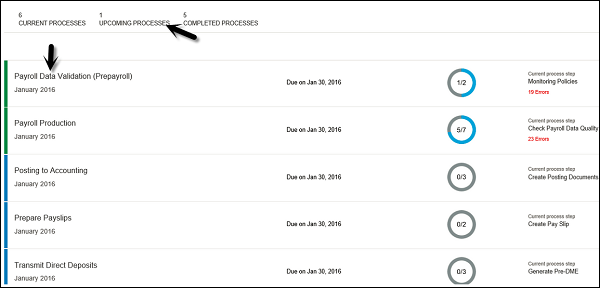
A seguir está uma lista dos países com suporte na folha de pagamento central do funcionário: Argentina, Austrália, Áustria, Brasil, Canadá, Chile, China, Colômbia, Finlândia, França, Alemanha, Hong Kong, Índia, Irlanda, Itália, Japão, Malásia, México , Holanda, Nova Zelândia, Qatar, Rússia, Arábia Saudita, Cingapura, África do Sul, Coreia do Sul, Espanha, Suécia, Suíça, Taiwan, Tailândia, Emirados Árabes Unidos, Reino Unido, Estados Unidos e Venezuela.
Várias atividades podem ser executadas no SAP SuccessFactors Employee Central (EC). Suas principais funções incluem -
- Intervalo
- Folhas de ponto da folha de pagamento
- Transações de RH
- Novas contratações e integração
- Mudanças e Transferências
- Gestão de Cargos
- Relatórios, conformidade e auditoria
Funcionário Central - Tempo Livre
A opção de folga pode ser usada para solicitar folga, como férias, folga remunerada (PTO), licença médica, licença ou você também pode solicitar outro tipo de ausência.
Usando a folga, você pode inserir uma solicitação e ver quem mais está ausente durante o período em que você está solicitando uma folga.
Em Tempo Livre, você pode verificar o saldo da sua conta de tempos - quanto tempo você ganhou, tirou e planejou tempo livre.
Você também pode ver todas as suas solicitações e cancelar ou editar solicitações de folga.
SAP EC - Levantando uma solicitação de folga
Vá para o bloco MyInfo e clique em Solicitar tempo livre.

Você também pode ir para Página inicial> Arquivos de funcionários e selecionar Tempo livre em Perfil público.

Uma nova página será aberta, conforme mostrado na imagem abaixo -

O calendário de folga se parece com este -

Na parte inferior da tela, uma caixa - Minhas solicitações está presente. Mostra as solicitações de folga que você enviou e seu status. Um dos seguintes status pode estar presente.
Pending - Isso mostra que a solicitação foi enviada e a aprovação é necessária e a pessoa responsável por aprová-la ainda não tomou uma decisão.
Approved - Isso representa que a solicitação foi enviada e a pessoa responsável pela aprovação aprovou a solicitação.
Cancellation Pending- Isso mostra que o fluxo de trabalho de cancelamento está ativo e você cancela uma solicitação de ausência. Seu gerente deve aprovar o cancelamento. Isso representa que você cancelou a solicitação e a aprovação está pendente do lado do gerente.
Clique em Exibir calendário de ausências da equipe para ver quem está de licença durante esse período.

Employee Central - Folha de ponto da folha de pagamento
A folha de ponto da folha de pagamento pode ser usada para registrar a presença, horas extras e reserva de tempo negativa na folha de ponto semanal. Na central de funcionários, você pode atribuir tempo de presença, horas extras e outras exceções a tipos de tempo e centros de custo.
O quadro de horários da folha de pagamento deve ser submetido para aprovação e você também pode inserir seu subsídio de reserva e outros subsídios.
Quando o quadro de horários é aprovado, o quadro de horários é processado para a seção de folha de pagamento. Caso a aprovação seja recusada, você pode fazer alterações e reenviar novamente.
Variantes de registro de tempo
A folha de ponto pode ser registrada de duas maneiras -
Duration based recording- Você registra o tempo que você trabalha a cada dia, em horas e minutos. Os horários de início e término da hora registrada não são registrados.
Clock Time based recording - Você registra a hora de início e de término do seu horário de trabalho a cada dia.
Métodos de registro do quadro de horários
Vários métodos de registro de planilha de horas estão presentes, que você pode usar para registrar o tempo -
Positive Time Recording - Neste tipo de método de registro de horas, um empregado registra todas as horas que realmente trabalhou, além de horas extras, ausências e outros subsídios.
Negative Time recording- É usado para registrar exceções do horário de trabalho planejado. Você também pode registrar o tempo de permanência, licenças e horas extras usando este método. Como registrador de tempo negativo, você pode registrar certos outros tipos de presença, como tempo de treinamento, viagem ou autoaprendizagem, etc.
Overtime only recording - Nesse método de registro de horas, um funcionário registra apenas o tempo que trabalha, além do horário de trabalho planejado, mais o tempo de permanência e os subsídios.
Employee Central - Configurar arquivos de funcionários
Para que a guia Folha de ponto apareça no Arquivo do funcionário, você precisa ativá-la.
Você pode configurar a guia Arquivos de funcionários no Admin Center.
Step 1 - Vá para Admin Center> Arquivos de funcionários.

Step 2 - Selecione Configurar arquivos de funcionários.

Step 3 - Selecione Time sheet

Employee Central - HR Transactions
Existem várias funções de RH que podem ser executadas em transações de RH na Employee Central.
Organization Chart- O organograma pode ser usado para navegar pela organização e entender a estrutura do departamento e as relações de subordinação. Você pode pesquisar várias pessoas em sua organização e saber mais sobre elas, seus interesses, detalhes do departamento, habilidades, etc.
Employee Self Service- Os funcionários podem atualizar informações e executar ações como adiantamentos e descontos. Os funcionários podem atualizar dados pessoais, detalhes de contas bancárias, alterar opções de benefícios e outras transações de serviços de funcionários, como nomeados, detalhes de dependentes, etc.
Manager Self Service - Isso permite que os gerentes acessem as informações dos funcionários sobre os quais eles têm direitos, como informações pessoais, histórico de treinamento, histórico de desempenho, detalhes de educação, detalhes de licença, treinamentos externos frequentados, etc.
Employee Central - Mudanças e Transferências
Com SAP Employee Central, você pode realizar as seguintes atividades -
Track Employee Status- Você pode verificar o status dos funcionários. A seguir estão os status possíveis para um funcionário na central SAP SuccessFactors Employee -
Active
Leave
Terminated
Employee Transfer Information- Isso é usado para verificar as informações do transformador relacionadas a um funcionário. Na Employee Central, você pode manter as seguintes informações sobre a transferência de funcionários -
Motivo de transferência
Data de transferência
Transferência de e para o departamento
Absence Details- Employee Central também contém transações de RH relacionadas à licença de funcionário. As seguintes informações podem ser mantidas sob este -
Tipo de Licença
Detalhes da licença
Partida para e de
Aprovador de licença
Promotions and Demotions - No Employee Central, detalhes relacionados a promoções e rebaixamentos, mudança de classe, mudança de título, transferência, mudança de responsabilidade, mudança de centro de custo e progressão de etapa podem ser mantidos.
Termination Details- Employee Central também contém transações de RH relacionadas ao desligamento de funcionários. As seguintes informações podem ser mantidas sob este -
Datas de Rescisão
Motivo de rescisão
Reason
Recontratar elegibilidade, etc.
Employee Central: Integração e extensibilidade
Você pode executar várias atividades relacionadas à integração e extensibilidade para integração do SAP SuccessFactors ao HCM e ERPFIN. As principais atividades incluem -
Integração SAP ERP
A SAP desenvolve, oferece suporte e mantém processos de integração ponta a ponta configuráveis e predefinidos para SAP ERP HCM e SAP ERP FIN. Essas integrações incluem add-ons para SAP ERP e conteúdo de middleware para Dell Boomi.
Modelos pré-embalados
Os conectores de modelo para aplicativos de terceiros, tempo, folha de pagamento, finanças e viagens englobam os padrões HR-XML e o conhecimento das melhores práticas dos padrões de integração em cada uma dessas categorias. Ajuda a agilizar a implementação e economiza tempo e dinheiro para os clientes. As integrações de modelos pré-embalados são mantidas pelo cliente.
APIs
Use APIs para criar integrações personalizadas na tecnologia SAP HANA Cloud Integration e extensões personalizadas na SAP HANA Cloud Platform. As integrações e extensões personalizadas são mantidas pelo cliente.
Em uma empresa, a aquisição de talentos é um dos processos mais importantes de RH para uma empresa e a contratação das pessoas certas na organização tem um impacto considerável no desempenho dos negócios. SEIVASuccessFactors-Recruiting ajuda você a encontrar, envolver e contratar os melhores talentos do mundo.

O recrutamento SAP SuccessFactors ajuda a organização a obter, envolver e contratar os melhores talentos e gerenciar as pessoas certas em uma organização. Você pode atrair e envolver os melhores talentos, selecionar e contratar os melhores candidatos de acordo com os requisitos da empresa e medir os resultados do negócio. Você pode enfatizar principalmente o processo de contratação e seleção dos melhores candidatos.
o benefits of SAP SF – Recruiting são os seguintes -
Isso garante que você obtenha o candidato certo com as habilidades certas no momento certo.
Você pode avaliar o candidato a acelerar o processo de contratação e mantê-lo rápido e justo.
Você pode agilizar a integração de novos contratados e permite que você acesse recursos na rede social de funcionários.
Você pode aumentar o retorno sobre os gastos de recrutamento e demonstrar como sua estratégia de recrutamento está gerando resultados de negócios.
Recrutamento - Escalas de classificação
Uma escala de classificação no recrutamento da SuccessFactors é usada no Modelo de Requisição e é usada para classificar as competências na avaliação da entrevista. Os benefícios de usar escalas de avaliação é que você pode colocar mais de uma resposta correta.
Para criar ou editar uma escala de classificação existente, vá para Centro de administração> Configurações da empresa> Escala de classificação.
Step 1 - Clique no Create New Rating Scale botão.

Step 2- Para definir ou modificar uma escala de classificação, abra a escala de classificação. Se você estiver criando uma nova escala, o processo de criação o levará para a funcionalidade de edição.
Selecione uma escala de classificação clicando em uma das opções de escala de classificação predefinidas ou crie a sua própria. Ao criar uma nova escala de classificação, o padrão do sistema é a escala de 1-5. Clique em Salvar.

Step 3 - Para excluir uma pontuação de classificação, clique no botão Excluir.

Step 4 - Para modificar a escala, insira a pontuação, rótulo e descrição e, em seguida click Add New Score.

Step 5- Insira os detalhes conforme fornecido abaixo. Clique em Salvar.

Step 6 - Você também pode adicionar escala de avaliação em diferentes idiomas, selecionando um idioma na lista suspensa.

Step 7- Para visualizar a escala de classificação, clique no ícone da escala de classificação próximo ao centro de administração. Você pode ver que uma escala de avaliação foi criada. Para editar uma escala existente, clique em Escala de avaliação e uma nova janela será aberta.
Você também pode verificar criado em, atualizado em e Atualizado por detalhes e descrição.

Modelos de recrutamento de e-mail
Você pode usar modelos de email de recrutamento para criar respostas acionadas por status automático e emails de um recrutador. Os modelos de e-mail de recrutamento oferecem suporte ao uso da funcionalidade CC e BCC. Isso permite que um conjunto de usuários, operadores ou endereços de e-mail sejam especificados em um modelo de e-mail.
Step 1 - Vá para Ferramentas de administração> Recrutamento> Gerenciar modelos de e-mail de recrutamento.

Step 2 - Clique em Criar novo modelo e insira o nome do modelo.

Step 3- Defina o modelo como Ativado. Crie um Assunto para o e-mail. Escreva o corpo do e-mail, usando tokens quando apropriado.

Step 4 - Para oferecer um modelo de e-mail em vários idiomas, você pode usar a opção Change Language no menu suspenso e preencha todos os campos da tradução.
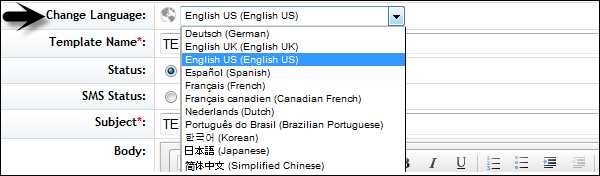
Step 5 - Para salvar as alterações, role para baixo e clique Save Changes.

Você verá a seguinte página -

Para ver o modelo, vá para Admin Center > Manage Recruiting Email Templates.

Você pode ver Status, Idioma traduzido, última modificação e campo de ação. Para editar um modelo, cliqueEdit field em ação.
Configurações Cc / Bcc
Você pode ativar ou desativar a adição de usuários Cc e Bcc em todos os modelos. Ao habilitar a opção Cc e Bcc, você pode adicionar funções ou usuários específicos à linha Cc ou Cco padrão editando o modelo.
Você tem as três opções a seguir, conforme mostrado na imagem abaixo -

Ao selecionar ativar ou desativar por modelo, clique em Save changes to apply.
Ao criar um novo modelo, ele habilitará a opção CC no novo modelo. Você pode adicionar o ID de e-mail do destinatário.

Para ver o resumo do modelo, vá para Resumo do modelo de email.

Mostrar token
Você pode usar tokens no corpo de um modelo de e-mail. Veja os tokens disponíveis clicando emShow Tokens. Para usar o token, copie e cole o token de que você precisa no local apropriado no corpo do e-mail.
Example - Para agradecer a um candidato pela inscrição, você pode usar - Abrir um e-mail template > Show Token.
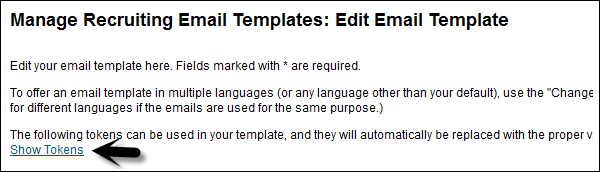
Você verá uma lista de tokens -

Resultado
Caro [[CANDIDATE_FIRST_NAME]], recebemos sua inscrição para [[JOB_REQ_ID]], [[JOB_REQ_TITLE]] e estamos ansiosos para revisar suas qualificações em relação a este cargo!
Configurações de gerenciamento de recrutamento
Você pode definir várias configurações de recrutamento, que são informações internas e externas sobre a empresa.
Step 1 - Vá para Admin Center > Recruiting > Manage Recruiting Settings

Step 2 - Você pode configurar as informações de contato da empresa, notificação de endereço de e-mail de retorno, configurações de perfil do candidato, centro de entrevista, aprovação de oferta, etc.

Step 3 - o Return Email Address InformationA seção permite que você substitua o endereço de e-mail padrão da empresa. Você pode bloqueá-lo para que apenas este endereço de e-mail seja exibido na correspondência para os candidatos. Você pode torná-lo editável para que os recrutadores possam alterá-lo para seus próprios endereços de e-mail.
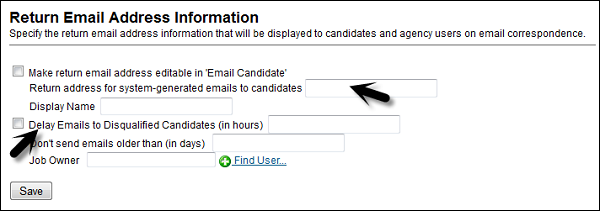
Step 4- O status de Recruiting Admin pode acionar um e-mail a ser enviado a cada candidato anunciando esta desqualificação. Para ativar essa opção, selecione Atrasar e-mails e digite um número (para horas). Isso evita que os candidatos aprendam exatamente quando foram desqualificados.
A configuração recomendada é atrasar mais de 20 horas e escalonar para um número ímpar de horas - 21, 27 ou 39 em vez de usar um número par, pois não aparece uma mensagem automática para os candidatos.
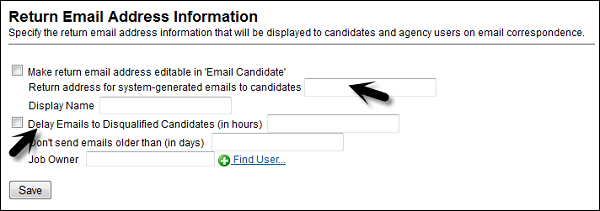
Step 5- A seção Configurações do perfil do candidato permite que os candidatos insiram várias linhas de dados, como experiência de trabalho anterior ou histórico educacional em seu perfil de candidato. O histórico de trabalho mais recente de um candidato é destacado no perfil do candidato.

Step 6- Com as configurações de perfil do candidato, você pode ignorar o status em uma trilha de auditoria do aplicativo. A auditoria da SuccessFactors rastreia cada movimento que um candidato faz no processo de contratação. Se quiser sair de uma etapa, você pode pular o processo e ele aparecerá em branco.

Step 7 - Você pode usar Candidate Search Settingsseção como uma configuração de desempenho do sistema. Você pode definir um limite com base no tamanho e desempenho do seu sistema (30, 60 ou 90 dias) para a pesquisa de candidatos. Se um administrador de recrutamento tentar inserir 120 dias de dados, retornará apenas 90 dias de dados.

Step 8 - Na seção de requisição de trabalho, várias configurações e definições de administração relacionadas ao processo de gerenciamento de recrutamento -

Step 9 - Você tem uma seção de instruções no final, que contém um editor de texto com o qual um administrador pode colocar um texto no topo do requisito do trabalho.

Além dessas, várias outras configurações estão disponíveis no gerenciamento de recrutamento que um administrador pode configurar para gerenciar o gerenciamento de recrutamento de forma eficaz.